iPadのストレージ容量を増やすにはどんな方法がありますか?
iPadストレージのシステムデータの減らし方はどうすればいいですか?
「iPadのストレージがいっぱいです」の警告が消えない時の対処法はどうすればいいですか?
iPadのストレージを増やす方法は以下のとおりです。
- 写真や動画などの容量が大きいデータを削除する
- キャッシュを削除する
- 外付けSSDやSDカードなどに大容量データを疎開する
- iCloudで新しいストレージを購入する
基本的にはデータの削除や疎開、新しい外部の大容量記憶装置の導入やiCloudのストレージ購入などが挙げられます。
また、システムデータを減らす場合も上記と同様に大容量データの削除や最終手段として機器自体の初期化などをするのがおすすめです。
今回の記事では、iPadのストレージを増やす方法やシステムデータを減らす方法について解説します。
記事を読むことで、iPadのストレージ容量を減らすことができるようになりますので、ぜひ参考にしてください。

iPadのストレージ(システムデータ)を増やす方法
先ほどはストレージの容量を確認する方法を紹介しましたが、容量を増やす必要がある場合はどうすれば良いでしょうか。
ここでは、容量増加に困っている方に対してiPadのストレージ(システムデータなど)を増やす方法を紹介します。
- 写真やゲームアプリなどの容量が大きいデータを削除する
- キャッシュを削る
- 外付けSSDやSDカードなどにデータを疎開する
- iCloudで新しい容量を購入する
基本的にはキャッシュや大容量データを削除、または外付けのSSDやSDカードに疎開するのがベターです。
詳しいやり方を解説するので、ぜひ参考にしてください。
写真やゲームアプリなどの容量が大きいデータを削除する
ストレージを圧迫している原因の多くは、写真やゲームアプリなどの大容量データです。
容量の大きいデータを削除すれば、iPadの空き容量を確保できます。
削除の手順は次のとおりです。


アプリや写真の使用容量が一覧で表示されます。

写真を削除する際は、「最近削除した項目」からも完全に削除してください。
4K動画や長時間の画面収録なども容量を消費するため、不要なファイルを見直すことが効果的です。
使用頻度の低いゲームも削除すれば、より多くの空き容量が得られます。
キャッシュを削る
キャッシュを削除することで、iPadの一時的なストレージ使用量を減らせます。
一部のアプリは利用中に不要なデータを蓄積し、容量を圧迫します。
Safariのキャッシュの消し方は次のとおりです。


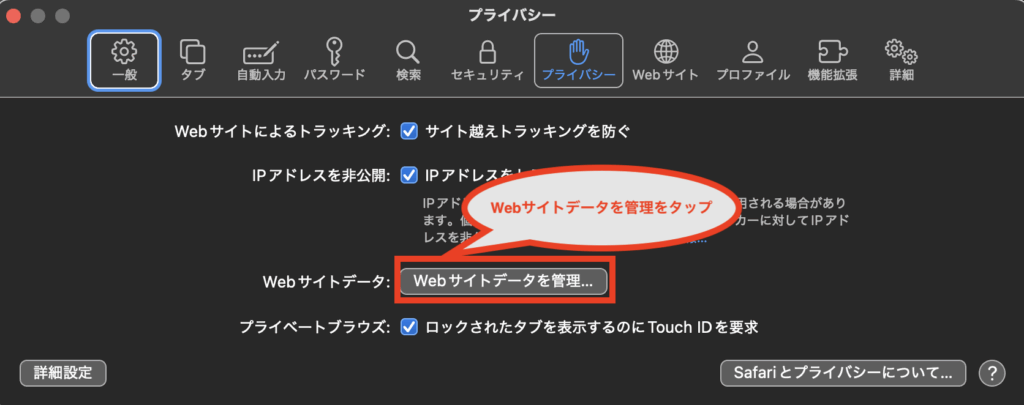
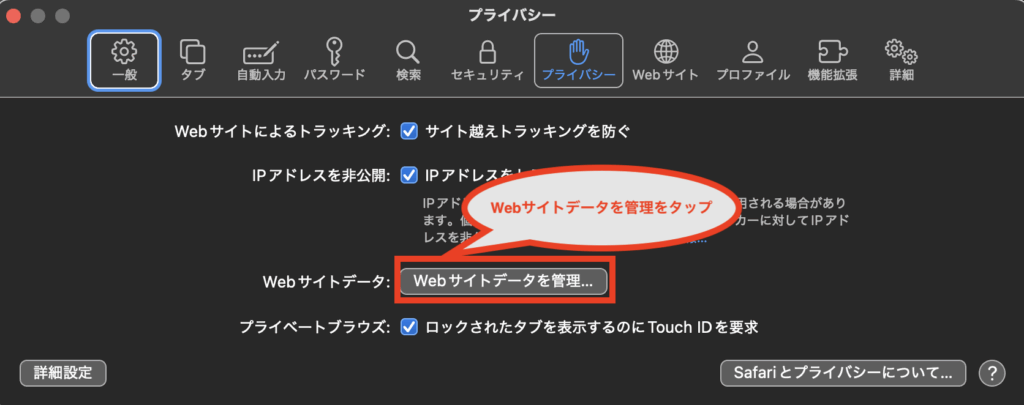


そのほかのアプリは「設定」→「一般」→「iPadストレージ」から対象アプリを選び、「Appを取り除く」ことでキャッシュが削減されます。
一時ファイルを整理することで、ストレージをより有効に使えるようになります。
外付けSSDやSDカードなどにデータを疎開する
iPadのストレージを効率的に空けたい場合は、外付けSSDやSDカードにデータを移す方法が有効です。
写真や動画などの大容量ファイルを外部ストレージに保存すれば、本体の空き容量を確保できます。
USB-CやLightningに対応した外付けストレージを接続し、Filesアプリを使ってデータを移動できます。
ストレージがexFATやAPFS形式であれば、iPadで問題なく認識されます。
本体の容量制限に左右されず、必要なデータを外部で管理できる点が大きな利点です。


iCloudで新しい容量を購入する
iCloudのストレージプランを追加購入することで、iPad本体の空き容量を間接的に増やせます。
写真やバックアップをiCloudに移動すれば、端末内の保存データを軽量化できます。
iCloudで容量を購入する方法は次のとおりです。
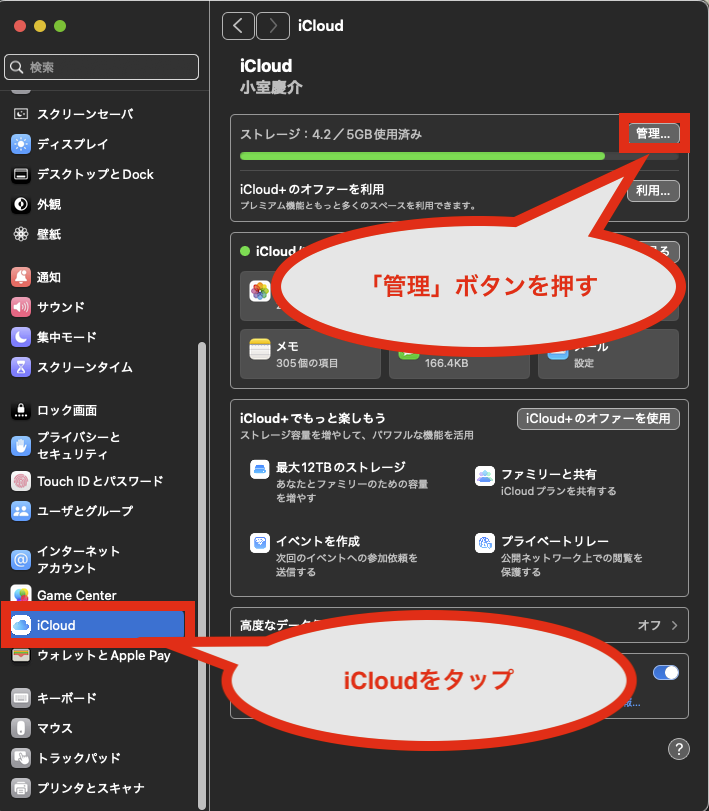
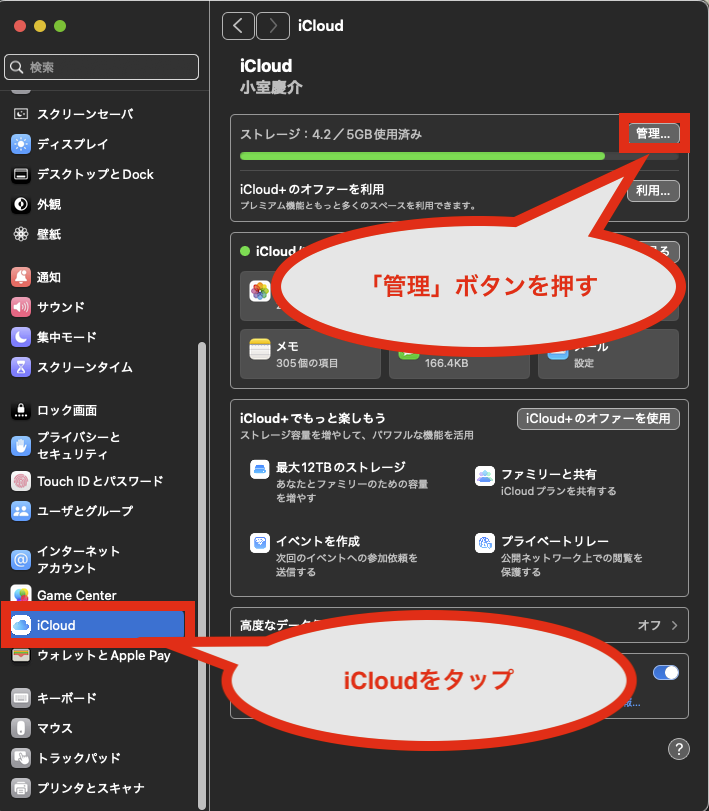
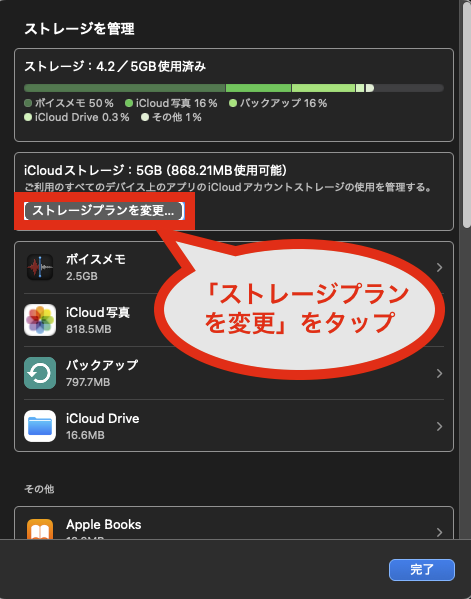
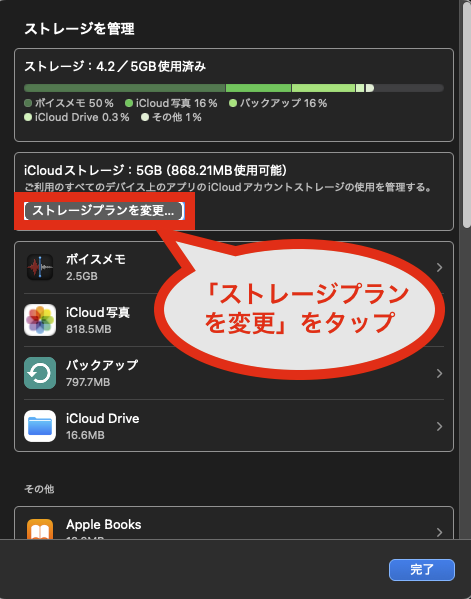


「設定」→「自分の名前」→「iCloud」→「ストレージを管理」からプラン変更が可能です。
容量別では次のとおりです。
| iCloudの容量 | 月額の値段 |
|---|---|
| 50GB | 130円 |
| 200GB | 400円 |
| 2TB | 1,300円 |
| 6TB | 4,500円 |
| 12TB | 9,000円 |
iCloud写真の最適化機能を使えば、本体に圧縮データだけを残し、容量の節約につながります。



なお、iCloudの容量はiPadだけではなく連携しているMacBookやiPhoneとも共同なので、注意してください。
iPadのストレージ容量を減らす裏技
なお、iPadのストレージ容量を減らす裏ワザとして、次の3つも存在します。
- iCareFoneを使いメモリを解放する
- 重複した画像を削除する
- iCareFoneでバックアップをとってデータを削除する
知らない方も多い方法なので、容量をなるべく減らしたい方は増やす方法で紹介したやり方と合わせて参考にしてください。
iCareFoneを使いメモリを解放する
iCareFoneを使えば、iPad内のキャッシュや一時ファイルをまとめて削除し、ストレージを効率よく解放できます。
iCareFoneは、iPhoneやiPadの不要ファイルや写真をPCに移動・圧縮してストレージ管理できる総合データ管理ツールのこと。
多くのアプリが残す不要データは、手動では削除しにくいため専用ツールの活用が有効です。
PCにiCareFoneをインストールしてiPadを接続し、「クイッククリーン」機能を使うと、ジャンクファイルやクラッシュログを自動で検出・削除できます。
通常の設定では取り除けない領域を掃除できるため、空き容量を手早く増やせます。
重複した画像を削除する
重複した画像を削除すれば、iPadのストレージを無駄なく整理できます。
同じ写真が複数保存されていると、知らないうちに容量を圧迫します。
手順は次のとおりです。



削除後は「最近削除した項目」からも完全に消去してください。
また、動画やLive Photosの重複も対象となるため、定期的な確認がストレージ節約に効果的です。
iCareFoneでバックアップをとってデータを削除する
iCareFoneを使ってiPadのデータをバックアップすれば、本体から削除しても安全に管理できます。
写真や動画などの大容量ファイルを移動することで、ストレージを大幅に確保できます。
PCにiCareFoneをインストールし、iPadを接続後「写真バックアップ&削除」機能を選ぶと、データを転送したうえでiPad側の保存データを自動で削除可能です。
写真ライブラリを維持しつつ空き容量を確保できるため、ストレージ整理に有効な方法です。
「iPadのストレージがいっぱいです」のメッセージが消えない時の対処法
解決方法を行っても「iPadのストレージがいっぱいです」の警告が消えない場合があります。
上記のようなケースが起きるのは、不要データやキャッシュの残留が原因です。
写真や動画を削除しても「最近削除した項目」に残っていると、容量は空きません。
次の手順で完全に削除してください。
そのほか、「メッセージ」アプリの添付ファイルや一時ファイルも見直してください。
再起動でキャッシュが整理され、警告が解消される場合もあります。
iPadのストレージが足りているかどうか確認する方法
対策を行なった後に、iPadのストレージ容量がどう変化したかを確認する方法は次の2つです。
- 本体の設定でストレージ容量をチェックする
- MacやPCでiPadのストレージ容量をチェックする
iPadのストレージを現状増やすべきかどうか判断するために重要なので、増やす必要性があると感じている方はぜひ参考にしてください。
本体の設定でストレージ容量をチェックする
iPadの本体設定からストレージ容量をチェックする方法は以下のとおりです。


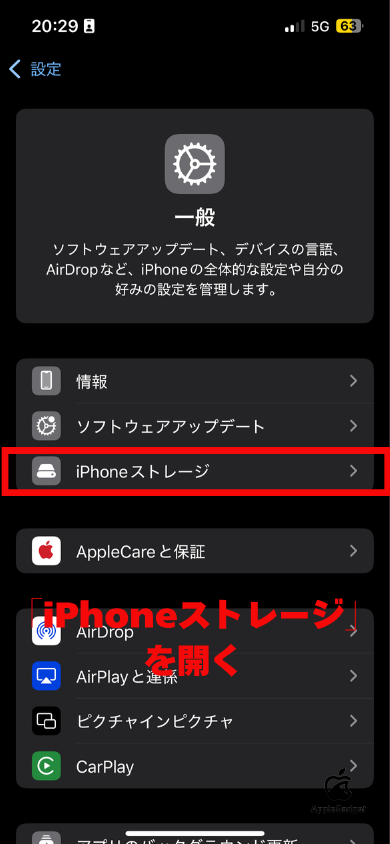
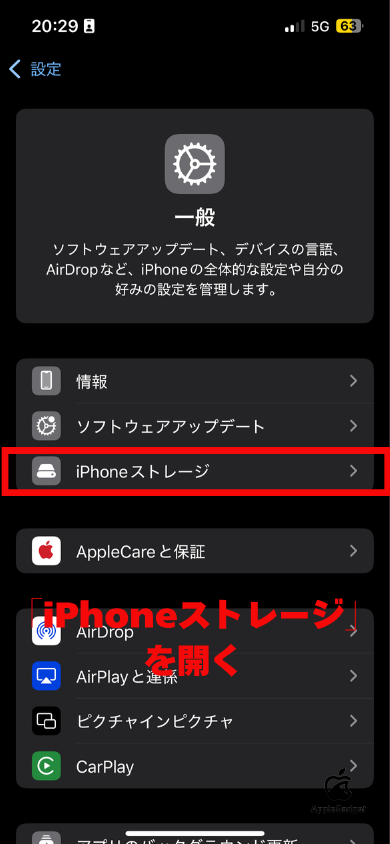


ストレージ容量が計算されて表示されるようになります。
「iPadストレージ」をタップすると、空き容量と使用済み容量が横線の棒グラフで表示されます。
さらに、アプリ名ごとの容量一覧も下に表示されるため、どのアプリを削除すべきか判断しやすくなるのもメリットです。
ストレージが足りているかどうか手っ取り早く判断したい場合は、iPadの本体設定を見てください。
MacやPCでiPadのストレージ容量をチェックする
MacやPCを使えば、iPadのストレージ状況をグラフで視覚的に確認可能です。
使用中のカテゴリを色分けして表示するため、容量の使い道がすぐに把握できます。
容量を確認する手順は、次のとおりです。
macOS Catalina以降のMacではFinderを開き、iPadを接続すると画面下部にストレージバーが表示されます。
WindowsやmacOS Mojave以前では、iTunesを使って同様に確認が可能です。
バックアップや同期も同時に行えるため、管理作業の効率も向上します。


iPadのストレージを増やす方法のまとめ
iPadのストレージが足りないと感じたら、まずは設定アプリやPCで使用状況を確認してください。
空き容量を増やすには、写真や4K動画、ゲームの削除、Safariなどのキャッシュ整理、外部SSDやSDカードの活用がおすすめです。
iCloudの有料プランでは、月額130円で50GB、400円で200GB、1,300円で2TBに外部ストレージを増やせます。
さらに、iCareFoneで不要ファイルや重複画像を削除したり、バックアップ後にデータをPCへ移す方法もあります。
「ストレージがいっぱい」の警告が残る場合は、最近削除した項目や添付ファイルを完全削除し、再起動も行ってください。
本記事を使えば、自分に合った方法でiPadの空き容量を安全かつ効率的に確保できるので、ぜひ参考にしてくださいね。









コメント